WordPressで作成されたホームページをよく見かけるようになり、WordPressやってみたいなーなんて考えていたんですが、WordPressを始めようにもあまり知識がなかったので、初めはxoops(ten)をサイトに導入してからWordPressを利用していました
そのため、https://wordpress.org/から普通にインストールをしたわけではありません!というよりも、普通のインストールの仕方は知りませんw
ここではドメインの管理も含め、現在利用している「名づけてねっと[https://www.nadukete.net/]」の共用サーバ(レンタルサーバ)でのWordPressのインストール方法について記載しまーーーす!
※名づけてねっとでのドメインや共用サーバの導入方法はここでは記載しませんよ
■共用サーバについて
名づけてねっとで契約している共用サーバは「SuiteX」のスタンダードです!
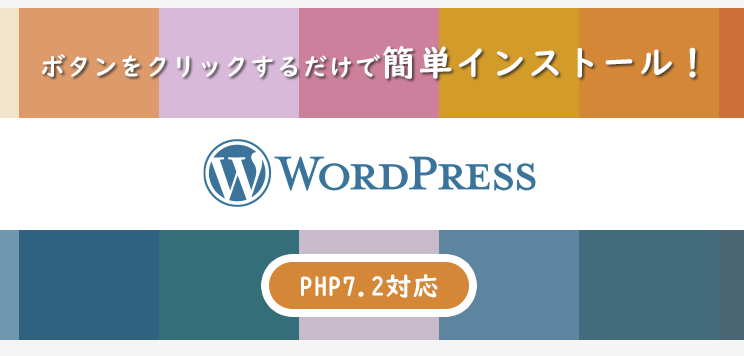
ね!ボタンをクリックするだけですよー!www
どれだけ簡単なのか!?
それでは実際に、WordPressをインストールしていきましょう!
■サイトマネージャーにログイン
サイトマネージャーはSuiteXの開通連絡のメールに記載されているURLに接続してログインしてください
サイトマネージャーのメニューはこんな感じぃ
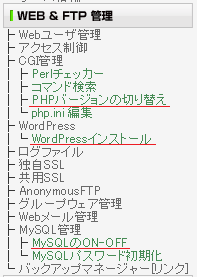
利用するメニューは以下の3つだけ!
- CGI管理にある「PHPバージョンの切り替え」
- MySQL管理にある「MySQLのON-OFF」
- WordPressの「WordPressインストール」
■PHPバージョンの切り替え
WordPressはPHP(WEBで使用するプログラム言語)で作成されていますので、最新版のPHPに切り替えておく必要があります!
※わしのサイトは長い間放置していたので、古いバージョンのPHPになっていましたので、最初はWordPressがインストールできませんでしたw
メニューの 「PHPバージョンの切り替え」 をクリックして、専用画面へ遷移しましょう!
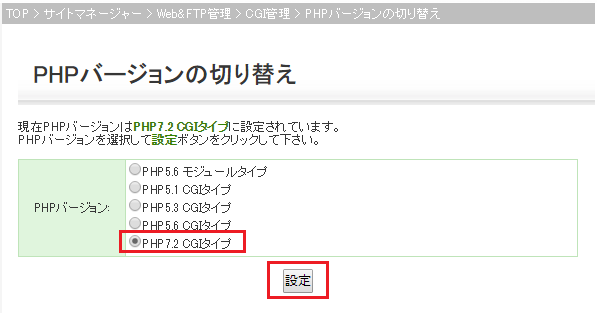
とにかく最新のバージョンを選択して「設定」だっ!(記事を書いている当時の最新は「7.2」)
■ MySQLのON-OFF
WordPressではMySQL(DB:データベース)を使用して、設定や投稿内容を管理しますので、設定が必要です
メニューの「MySQLのON-OFF]をクリックして、専用画面へ遷移しましょう!
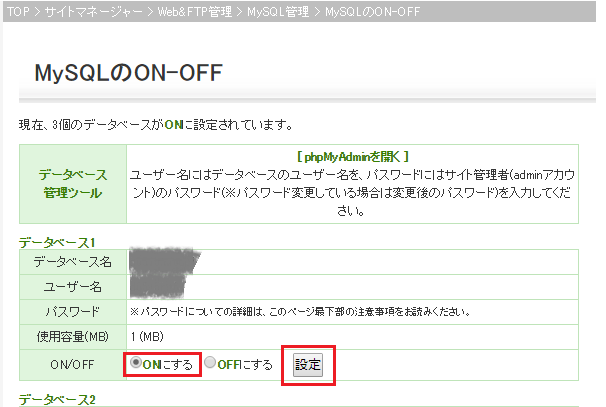
データバースは3つ用意されていて、データベース名とユーザー名は既に決められています
そのうちの1つを「ONにする」を選択し、「設定」します!
※わしの場合は、既に3つともONにしてますw
ONにしたデータベース名とユーザー名はWordPressのインストールで使用しますので、メモしておきましょう!
■ WordPressインストール
さて、最後にWordPressを実際にインストールしますので、メニューの 「WordPressインストール」 をクリックして、専用画面へ遷移しましょう!
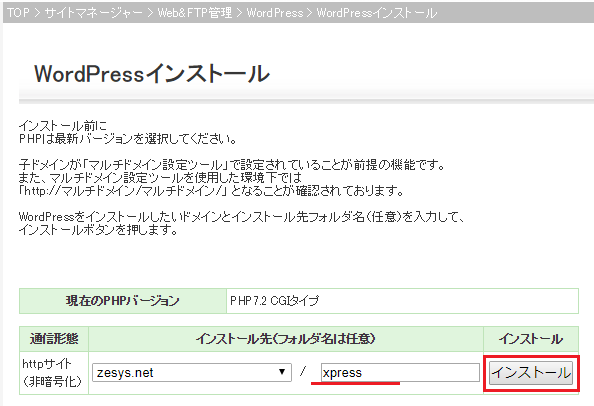
画面に「子ドメインが・・」の記載がありますが、気にしないでください!複数のドメインを持っている人の場合、設定によってはURLがこうなりますよって話です
インストールするフォルダを入力して、「インストール」します!
※ここでは「xpress」としていますが、フォルダ名は任意ですので、お好きなものを!w
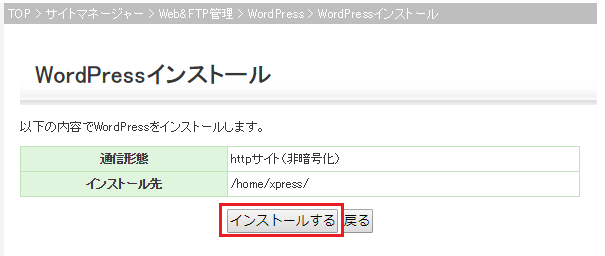
確認画面がでてきますので、迷わずに「インストール」だっ!!!
■「インストール先」について
確認画面の記載でもわかるように、「home」の下にフォルダができます
ということは、「https://(ドメイン名)/(インストール先フォルダ名)/」となるのですが、わしのサイトのように、「https://zesys.net」とドメイン名だけでアクセスしたいと思う人もいるでしょう!?
その設定については、別の記事に記載しますので、迷わずに進めましょう!(^o^
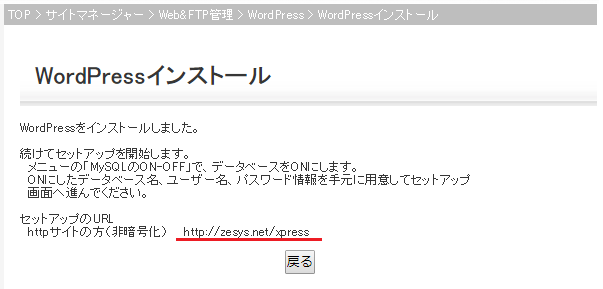
インストールはこれで終わりです!実に簡単でーす!
そう!迷わなければねw
お疲れさまでした!
この後、WordPressのセットアップを行っていくことになります!
それについては、また、別の記事で紹介していきますねー
記載当時のバージョン 【WordPress Version 5.1.1 】
のんびり!のほほん!がモットーです!w
蕎麦食いたい ライブ行きたい 暑いの嫌い